
Заглавная страница Избранные статьи Случайная статья Познавательные статьи Новые добавления Обратная связь КАТЕГОРИИ: ТОП 10 на сайте Приготовление дезинфицирующих растворов различной концентрацииТехника нижней прямой подачи мяча. Франко-прусская война (причины и последствия) Организация работы процедурного кабинета Смысловое и механическое запоминание, их место и роль в усвоении знаний Коммуникативные барьеры и пути их преодоления Обработка изделий медицинского назначения многократного применения Образцы текста публицистического стиля Четыре типа изменения баланса Задачи с ответами для Всероссийской олимпиады по праву 
Мы поможем в написании ваших работ! ЗНАЕТЕ ЛИ ВЫ?
Влияние общества на человека
Приготовление дезинфицирующих растворов различной концентрации Практические работы по географии для 6 класса Организация работы процедурного кабинета Изменения в неживой природе осенью Уборка процедурного кабинета Сольфеджио. Все правила по сольфеджио Балочные системы. Определение реакций опор и моментов защемления |
Комплексные, целые и рациональные числа.
Числа в Maple бывают действительные (real) и комплексные (compleх). Комплексное число записывается в алгебраической форме z = x + iy, и в командной строке такая запись должна выглядеть так: > z:=x+I*y; Вещественные числа разделяются на целые и рациональные. Целые числа (integer) выражаются цифрами в десятичной записи. Рациональные числа могут быть представлены в 3-х видах: 1) рациональной дроби с использованием оператора деления, например: 28/70; 2) с плавающей запятой (float), например: 2.3; 3) в показательной форме, например: 1,602*10^(-19) означает 1,602 × 10-19. Для того, чтобы получить рациональное число не в точной форме, а в виде приближенного значения (числа с плавающей запятой), следует дописывать к целой части числа.0. Пример: > 75/4;
> 75/4.0; 18.75000000 В Maple можно записать буквы греческого алфавита в полиграфическом виде. Для этого в командной строке набирается название греческой буквы. Например, буква Таблица строчных греческих букв и их названий:
p - pi
Заглавные греческие буквы можно записать, если набирать название греческой буквы с заглавной, например, чтобы получить
Задание 2.
1. Перейдите в текстовый режим и наберите «Задание №2». После не забудьте перейти в режим командной строки. 2. Вычислите значение > (sqrt(6+2*sqrt(5))-sqrt(6-2*sqrt(5)))/sqrt(3); и нажмите Enter. В результате получится точное значение 3. Наберите формулы > omega=theta/t; abs(f(x)-delta)<epsilon; нажмите Enter.
§3. Синтаксис команд. Стандартные функции
Синтаксис команд. Стандартная команда Maple состоит из имени команды и ее параметров, указанных в круглых скобках: command(p1, p2, …). В конце каждой команды должен быть знак (;) или (:). Разделитель (;) означает, что в области вывода после выполнения этой команды будет сразу виден результат. Разделитель (:) используется для отмены вывода, то есть когда команда выполняется, но ее результат на экран не выводится. Символ процента (%) служит для вызова предыдущей команды. Этот символ играет роль краткосрочной замены предыдущей команды с целью сокращения записи. Пример использования (%):
> a+b; a+b > %+c; a+b+c. Для присвоения переменной заданного значения используется знак присвоить (:=). Когда программа Maple запускается, она не имеет ни одной команды, полностью загруженной в память. Большая часть команд имеют указатели их нахождения, и при вызове они загружаются автоматически. Другие команды находятся в стандартной библиотеке и перед выполнением обязательно должны быть вызваны командой readlib(command), где command – имя вызываемой команды. Остальная часть процедур Maple содержится в специальных библиотеках подпрограмм, называемых пакетами. Пакеты необходимо подгружать при каждом запуске файла с командами из этих библиотек. Имеется два способа вызова команды из пакета: 1) можно загрузить весь пакет командой with(package) где package – имя пакета; 2) вызов какой-нибудь одной команды command из любого пакета package можно осуществить, если набрать команду в специальном формате: > package[command](options); где вначале записывается название пакета package, из которого надо вызвать команду, а затем в квадратных скобках набирается имя самой команды command, и после чего в круглых скобках следуют параметры options данной команды. К библиотекам подпрограмм Maple относятся, например, следующие пакеты: linalg – содержит операции линейной алгебры; geometry – решение задач планиметрии; geom3d – решение задач стереометрии; student – содержит команды, позволяющие провести поэтапное решение задачи в аналитическом виде с промежуточными вычислениями. Стандартные функции.
Maple содержит огромное количество специальных функций, таких, как Бесселевы функции, Эйлеровы бета- и гамма – функции, интеграл ошибок, эллиптические интегралы, различные ортогональные полиномы. С помощью функции exp(x) определяется число е =2.718281828… посредством записи exp(1).
Задание 3.
1. Перейдите в текстовый режим и наберите «Задание №3». После не забудьте перейти в режим командной строки. 2. Вычислите > cot(Pi/3)+tan(14*Pi/3); Нажмите Enter. В результате в области вывода должно появиться число: 3. Вычислите > combine((sin(Pi/8))^4+(cos(3*Pi/8))^4+ (sin(5*Pi/8))^4+ (cos(7*Pi/8))^4); Нажмите Enter. (значение команды combine – преобразовывать выражения, например, со степенями). В результате в области вывода должно появиться число:
§4. Преобразование математических выражений
Maple обладает широкими возможностями для проведения аналитических преобразований математических формул. К ним относятся такие операции, как приведение подобных, разложение на множители, раскрытие скобок, приведение рациональной дроби к нормальному виду и многие другие. Выделение частей выражений. Математическая формула, над которой будут производиться преобразования, записывается в следующей форме: > eq:=exp1=exp2; где eq – произвольное имя выражения, exp1 – условное обозначение левой части формулы, exp2 – условное обозначение правой части формулы. Выделение правой части выражения осуществляется командой rhs(eq), выделение левой части выражения – командой lhs(eq). Рассмотрим пример: > eq:=a^2-b^2=c; eq:= > lhs(eq);
> rhs(eq); с Если задана рациональная дробь вида a/b, то можно выделить ее числитель и знаменатель с помощью команд numer и denom, соответственно. Пример: > f:=(a^2+b)/(2*a-b);
> numer(f);
> denom(f);
Тождественные преобразования выражений. Раскрытие скобок выражения eq осуществляется командой expand(eq). Пример: > eq:=(x+1)*(x-1)*(x^2-x+1)*(x^2+x+1);
> expand(eq);
Разложение многочлена на множители осуществляется командой factor(eq). Пример: > p:=x^5-x^4-7*x^3+x^2+6*x;
> factor(p);
Команда expand может иметь дополнительный параметр, позволяющий при раскрытии скобок оставлять определенное выражение без изменений. Например, пусть требуется каждое слагаемое выражения > expand((x+a)*(ln(x)+exp(x)-y^2), (x+a));
Дробь можно привести к нормальному виду с помощью команды normal(eq). Например: > f:=(a^4-b^4)/((a^2+b^2)*a*b);
> normal(f);
Упрощение выражений осуществляется командой simplify(eq). Пример: > eq:=(cos(x)-sin(x))*(cos(x)+sin(x)): > simplify(eq);
Приведение подобных членов в выражении осуществляется командой collect(exp,var), где exp – выражение, var – имя переменной, относительно которой следует собирать подобные. В команде simplify в качестве параметров можно указать, какие выражения преобразовывать. Например, при указании simplify(eq,trig) будет производиться упрощение при использовании большого числа тригонометрических соотношений. Стандартные параметры имеют названия: power – для степенных преобразований; radical или sqrt – для преобразования корней; exp – преобразование экспонент; ln – преобразование логарифмов. Использование параметров намного увеличивает эффективность команды simplify. Объединить показатели степенных функций или понизить степень тригонометрических функций можно при помощи команды combine(eq,param), где eq – выражение, param – параметры, указывающие, какой тип функций преобразовать, например, trig – для тригонометрических, power – для степенных. Пример:
> combine(4*sin(x)^3, trig);
Для упрощения выражений, содержащих не только квадратные корни, но и корни других степеней, лучше использовать команду radnormal(eq). Пример: > sqrt(3+sqrt(3)+(10+6*sqrt(3))^(1/3))= radnormal(sqrt(3+sqrt(3)+(10+6*sqrt(3))^(1/3)));
С помощью команды convert(exp, param), где exp – выражение, которое будет преобразовано в указанный тип param. В частности, можно преобразовать выражение, содержащее sin x и cos x, в выражение, содержащее только tg x, если указать в качестве параметра tan, или, наоборот, tg x, ctg x можно перевести в sin x и сos x, если в параметрах указать sincos. Вообще, команда convert имеет более широкое назначение. Она осуществляет преобразование выражения одного типа в другой. Например: convert(list, vector) – преобразование некоторого списка list в вектор с теми же элементами; convert(expr, string) – преобразование математического выражения в его текстовую запись. Для вызова подробной информации о назначении параметров команды convert следует обратиться к справочной системе, набрав convert[termin]. Если вы забыли параметры какой-либо команды, то можно воспользоваться справочной системой Maple. Для вызова справки по конкретной команде, следует выделить набранное имя этой команды и нажать клавишу F1. Если команда набрана правильно, то появится описание этой команды (в большинстве версий Maple помощь на английском языке).
Задание 4.
1. Перейдите в текстовый режим и наберите «Задание №4». После не забудьте перейти в режим командной строки. Перед выполнением каждого пункта этого задания обязательно набирайте команду обновления restart; 2. Разложить полином на множители > factor(x^3+4*x^2+2*x-4); После нажатия клавиши Enter должно получиться 3. Упростить выражение > eq:=(1+sin(2*x)+cos(2*x))/(1+sin(2*x)-cos(2*x)): > convert(eq, tan): > eq=normal(%);
4. Упростить выражение > eq:=3*(sin(x)^4+cos(x)^4)-2*(sin(x)^6+cos(x)^6): > eq=combine(eq, trig);
5. Выполните все контрольные задания. Перед их выполнением не забудьте набрать в текстовом режиме «Контрольные задания». Результаты выполнения заданий покажите преподавателю. 6. Сохраните файл со всеми выполненными заданиями на диск. 7. Ответьте на все контрольные вопросы.
Контрольные задания. 1. Вычислить: 2. Вычислить: 3. Вычислить точное и значение выражения: 4. Записать формулы: 5. Разложить на множители полином 6. Упростить выражение
Контрольные вопросы.
1. Что такое Maple и для чего он предназначен? 2. Опишите основные элементы окна Maple.
3. На какие условные части делится рабочее поле Maple и что в этих частях отображается? 4. Как перевести командную строку в текстовую и наоборот? 5. В каком режиме проходит сеанс работы в Maple? 6. Перечислите пункты основного меню Maple и их назначение. 7. Какое стандартное расширение присваивается файлу рабочего листа Maple? 8. Как представляются в Maple основные математические константы? 9. Опишите виды представления рационального числа в Maple. 10. Как получить приближенное значение рационального числа? 11. Какими разделительными знаками заканчиваются команды в Maple и чем они отличаются? 12. Какой командой осуществляется вызов библиотеки подпрограмм? 13. Объясните назначение команд factor, expand, normal, simplify, combine, convert.
II. Функции в Maple. Операции оценивания.
|
|||||||||||||||||||||||||||||||||||||||||||||||||||||||
|
Последнее изменение этой страницы: 2017-01-19; просмотров: 168; Нарушение авторского права страницы; Мы поможем в написании вашей работы! infopedia.su Все материалы представленные на сайте исключительно с целью ознакомления читателями и не преследуют коммерческих целей или нарушение авторских прав. Обратная связь - 3.137.170.183 (0.063 с.) |

 получится, если набрать alpha.
получится, если набрать alpha. - beta
- beta - gamma
- gamma - delta
- delta - epsilon
- epsilon - zeta
- zeta - eta
- eta - theta
- theta - ita
- ita - kappa
- kappa - lambda
- lambda - nu
- nu - mu
- mu -xi
-xi - rho
- rho - sigma
- sigma - upsilon
- upsilon - phi
- phi - chi
- chi - psi
- psi -omega
-omega , следует набрать Omega. Греческие буквы также можно набирать с помощью специального меню.
, следует набрать Omega. Греческие буквы также можно набирать с помощью специального меню. . Для этого в командной строке наберите:
. Для этого в командной строке наберите: .
. и
и  . Для этого в командной строке наберите:
. Для этого в командной строке наберите:



















 - функция Дирака
- функция Дирака
 - функция Хевиссайда
- функция Хевиссайда
 Для этого наберите в командной строке:
Для этого наберите в командной строке: .
. . Для этого наберите в командной строке:
. Для этого наберите в командной строке: .
.








 умножить на выражение (x+a). Тогда в командной строке следует написать:
умножить на выражение (x+a). Тогда в командной строке следует написать:





 . Для этого наберите в командной строке:
. Для этого наберите в командной строке: .
. . Наберите:
. Наберите: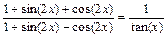 .
. . Для этого наберите:
. Для этого наберите:
 .
. .
. .
. ;
;  .
. .
. .
.


